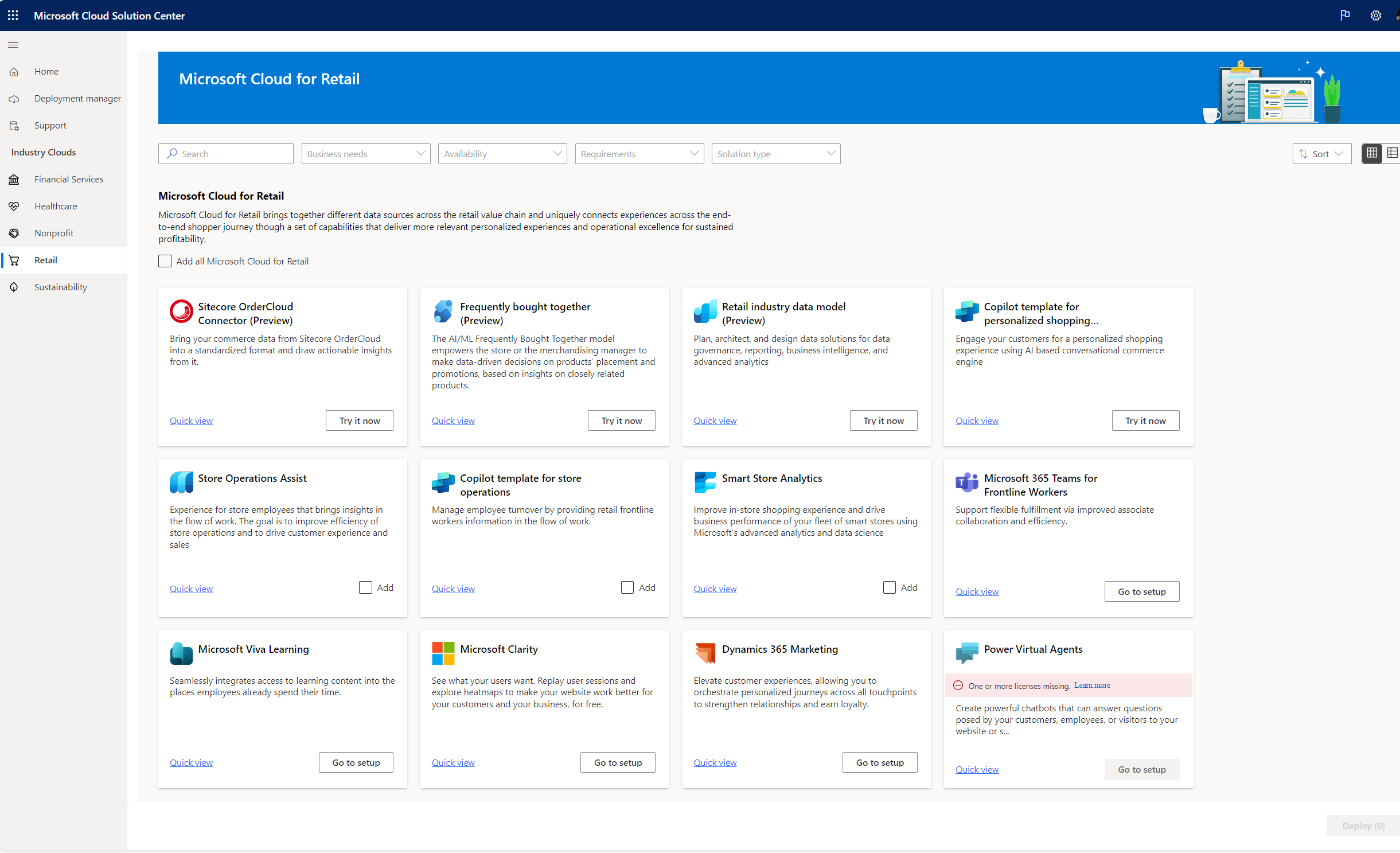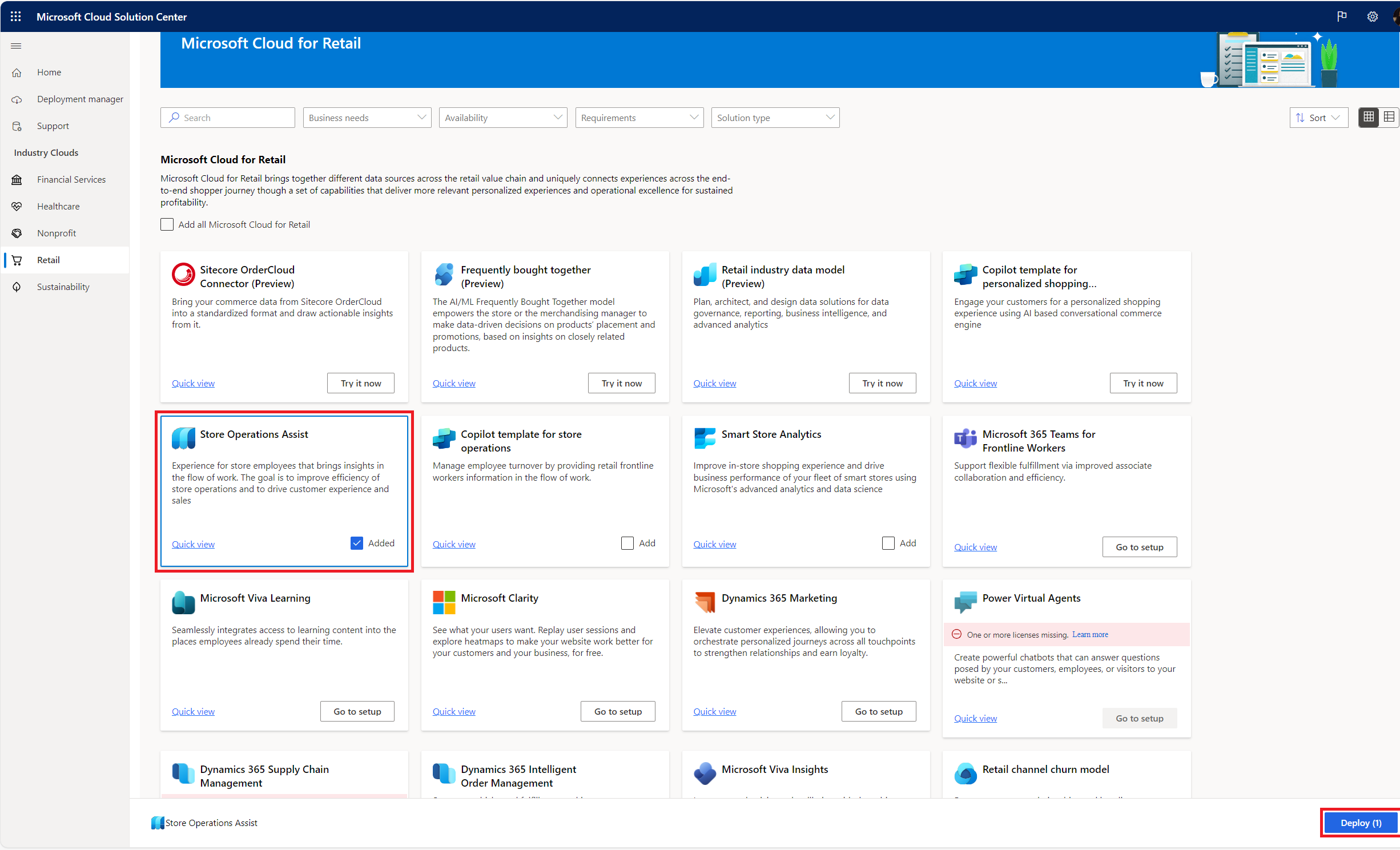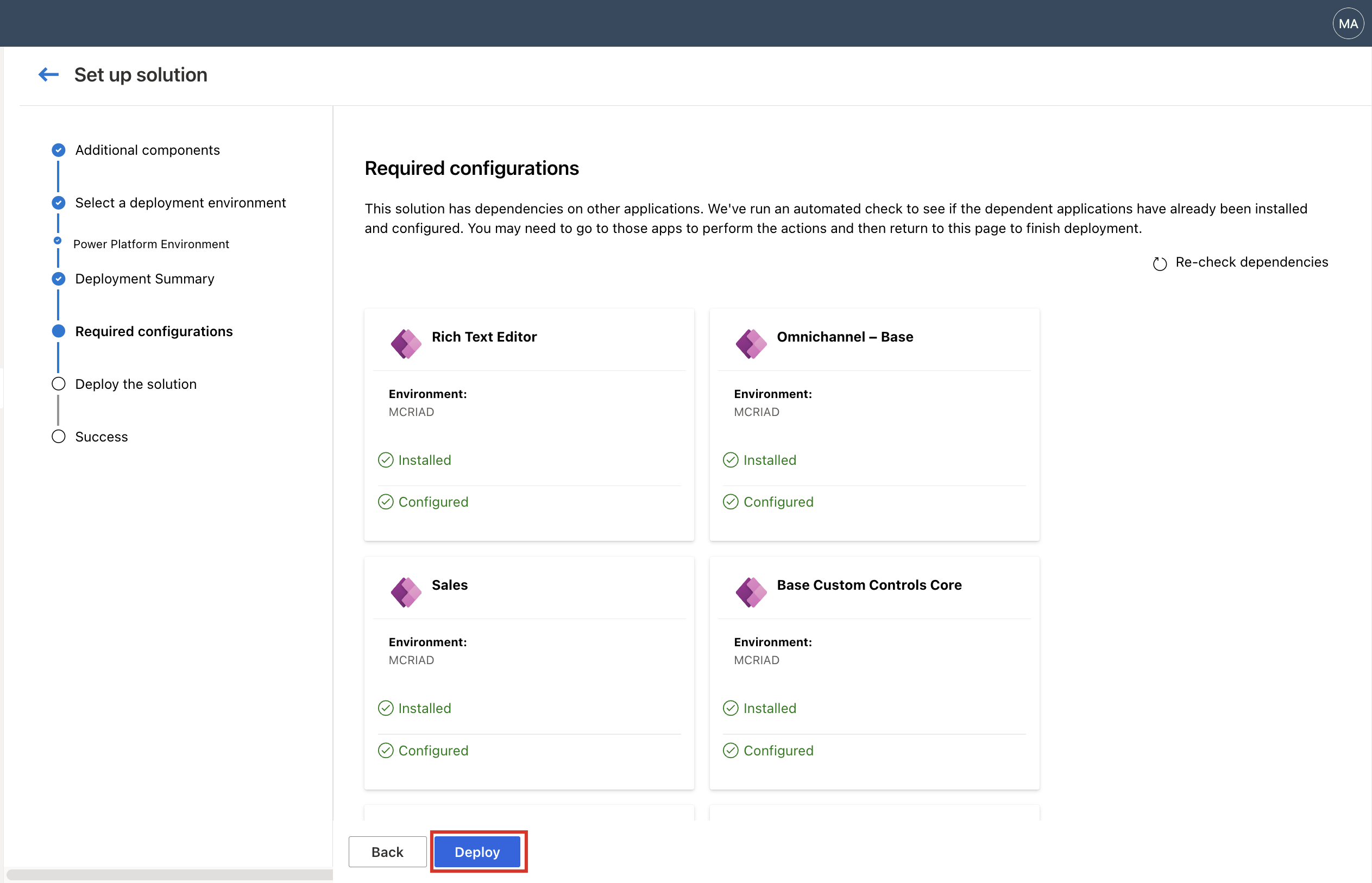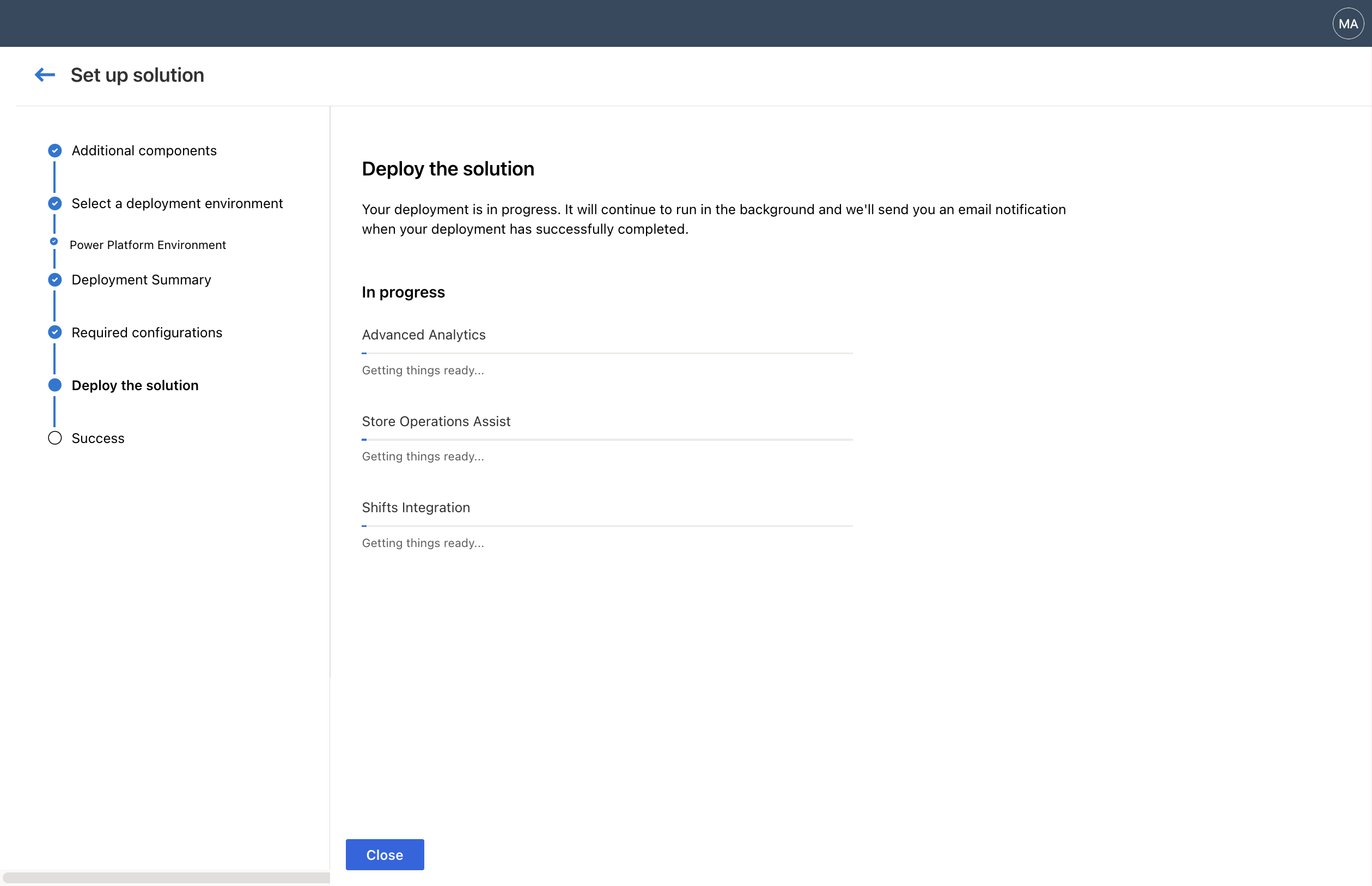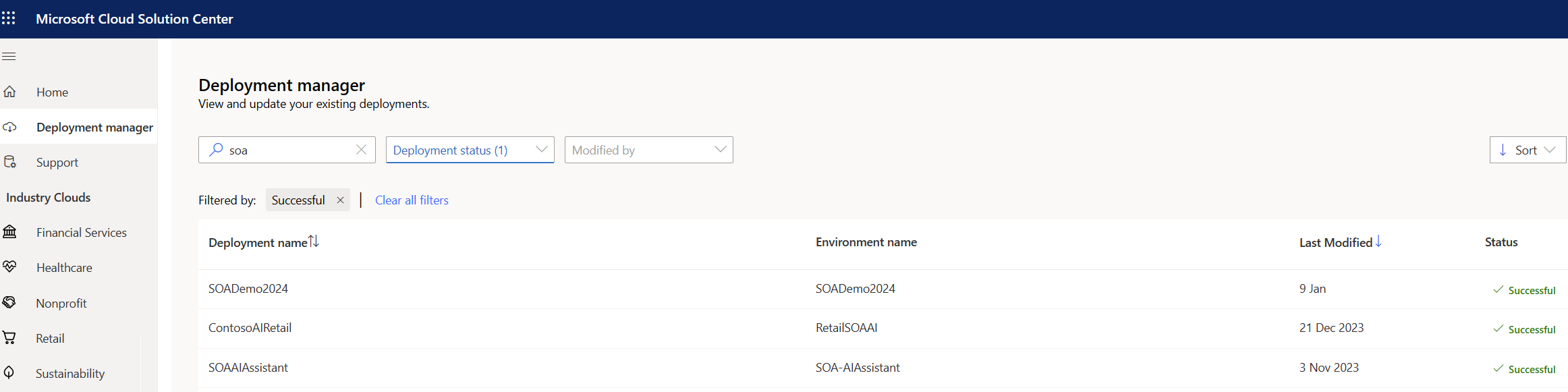Korzystanie z Centrum rozwiązań usługi Microsoft Cloud
Centrum rozwiązań usługi Microsoft Cloud oferuje centralne miejsce dla wdrażania i konfiguracji rozwiązań w chmurze dla branż firmy Microsoft. Zapewnia klientom i partnerom ujednolicony widok możliwości branżowych w chmurze, co umożliwia bezproblemowe inicjowanie obsługi wielu rozwiązań, w tym Microsoft 365, Microsoft Azure, Microsoft Dynamics 365 i Microsoft Power Platform.
Centrum rozwiązań przeprowadza przez i upraszcza proces wdrażania. Sprawdza wymagania i zależności licencjonowania, aby upewnić się, że użytkownik ma wszystko to, co jest potrzebne do wdrożenia.
W tym artykule opisano sposób wdrażania rozwiązań za pomocą Centrum rozwiązań.
Aby wdrożyć rozwiązanie za pomocą centrum rozwiązań:
Należy mieć konto Microsoft.
Użytkownik musi być administratorem usługi Dynamics 365 lub Power Platform.
Trzeba mieć licencje na wdrażane rozwiązania i aplikacje. Jeśli organizacja nie ma niezbędnych licencji, użytkownik zostanie o tym poinformowany podczas procesu wdrażania.
Aby dowiedzieć się, jak używać Centrum rozwiązań usługi Microsoft Cloud, wykonaj następujące kroki:
Zaloguj się w Centrum rozwiązań, korzystając z poświadczeń administratora.
W lewym okienku nawigacji przejdź do obszaru Chmury branżowe, a następnie wybierz obszar branży.
Na stronie Rozwiązania widoczna jest lista rozwiązań, której zawartość zależy od wybranego obszaru branży.
Poniżej pokazano przykład strony Microsoft Cloud for Retail z dostępnymi w ofercie rozwiązaniami.
Określone możliwości lub rozwiązania można wyszukiwać lub filtrować w zależności od potrzeb biznesowych, dostępności, wymagań lub typu rozwiązania.
Podczas wybierania rozwiązań można wybierać spośród trzech typów opcji wdrożenia.
W przypadku rozwiązań z opcją Wypróbuj teraz następuje przejście na stronę umożliwiającą przesłanie żądania dostępu do rozwiązania.
W przypadku rozwiązań z opcją Przejdź do konfiguracji następuje przejście na stronę, na której można skonfigurować rozwiązanie lub dowiedzieć się więcej o procesie wdrażania. W zależności od rozwiązania wspomnianą stroną może być centrum administracyjne usługi Microsoft 365 lub strona, z której można pobrać rozwiązanie, by następnie je zainstalować.
W przypadku rozwiązań z opcją Dodaj w Centrum rozwiązań są wyświetlane wskazówki krok po kroku pozwalające przeprowadzić proces wdrażania, natomiast samo wdrożenie ma miejsce w tle. Otrzymasz wiadomość e-mail z powiadomieniem o zakończeniu wdrażania. Na stronie Sukces w Centrum rozwiązań widoczne są także linki umożliwiające uruchomienie wdrożonych rozwiązań.
Jeśli brakuje co najmniej jednej licencji, zostanie wyświetlony komunikat, a opcja konfiguracji będzie wyszarzona.
Każda karta/kafelek rozwiązania zapewnia dostęp do opcji Szybki podgląd. Wybierz tę opcję, aby wyświetlić krótki opis rozwiązania, wstępnie wymagane licencje niezbędne do przeprowadzenia wdrożenia rozwiązania oraz łącza pozwalające uzyskać więcej informacji o rozwiązaniu.
Uwaga
W pozostałej części tego artykułu opisano kroki wymagane do zakończenia procesu wdrażania rozwiązań, które korzystają z opcji Dodaj.
Wybierz rozwiązania, które chcesz wdrożyć. Można dodać jedno, kilka lub wszystkie rozwiązania. Wybierz pozycję Dodaj. Następnie wybierz w prawym dolnym rogu strony pozycję Wdrażanie, aby wdrożyć dodane rozwiązania.
Zostanie wyświetlona strona Konfiguruj rozwiązanie. W zależności od wdrażanych rozwiązań może zostać wyświetlona strona Dodatkowe składniki, z poziomu której można dodawać składniki w celu rozszerzenia możliwości rozwiązania. Wybierz Dalej.
W zależności od wdrażanych rozwiązań może być również konieczne skonfigurowanie składników potrzebnych do wdrożenia, takich jak środowisko Microsoft Power Platform. Wykonaj kroki opisane na ekranie, aby przeprowadzić wymaganą konfigurację i wybierz pozycję Dalej.
Ważne
Należy pamiętać o użyciu środowiska niedomyślnego usługi Power Platform. Wdrożenie w środowisku domyślnym spowoduje zmniejszenie funkcjonalności i zabezpieczeń. Aby uzyskać więcej informacji o środowiskach usługi Power Platform i najlepszych praktykach, przejdź do tematów Omówienie środowisk i Ustanawianie strategii środowiska dla usługi Microsoft Power Platform. Jeśli nie można utworzyć nowego środowiska, być może osiągnięto limit magazynowania. Aby uzyskać więcej informacji na temat pojemności magazynu, zobacz temat Co się stanie, gdy moja organizacja przekroczy uprawnienia do magazynu?
Nadaj wdrożeniu nazwę, aby ułatwić sobie znalezienie jej na stronie Menedżer wdrażania w Centrum rozwiązań. Przeczytaj warunki usługi i, jeśli wyrażasz na nie zgodę, zaznacz pole wyboru. Wybierz Dalej.
Na stronie Wymagane konfiguracje wymienione są zależności rozwiązań. Strona informuje, które aplikacje zależne są już zainstalowane i skonfigurowane, a które nadal trzeba skonfigurować.
- Dla każdej aplikacji zależnej, którą trzeba skonfigurować, wybierz opcję Zainstaluj lub Konfiguruj, aby wyświetlić więcej informacji o poszczególnych konfiguracjach.
- Po zakończeniu konfigurowania aplikacji zależnych wróć do tej strony w Centrum rozwiązań, a następnie wybierz opcję Sprawdź ponownie zależności, aby upewnić się, że masz wszystko, co potrzebne.
- W zależności od wdrażanych rozwiązań możesz dołączyć inne składniki, takie jak przykładowa zawartość.
- Po przygotowaniu wybierz opcję Wdróż.
Po wybraniu opcji Wdróż rozpocznie się wdrożenie i będzie działać w tle. Na stronie Wdróż rozwiązanie będzie wyświetlony stan postępu wskazujący, że są instalowane składniki.
W zależności od wdrażanych rozwiązań ukończenie procesu może zająć trochę czasu. Otrzymasz wiadomość e-mail z powiadomieniem o zakończeniu wdrażania.
Po pomyślnym zakończeniu wdrażania na stronie Sukces znajdziesz łącza służące do uruchomienia rozwiązań. Jeśli konieczne jest przeprowadzenie dodatkowych czynności w celu skonfigurowania wdrożonych rozwiązań, zostaną one wymienione w obszarze Konfiguracje po wdrożeniu. Wybierz łącza, aby dowiedzieć się więcej.
Na stronie Menedżer wdrażania w Centrum rozwiązań znajduje się lista wszystkich wdrożonych rozwiązań. Tutaj można wyświetlać, wprowadzać i rozszerzać wdrożone rozwiązania.
Po lewej stronie nawigacji w Centrum rozwiązań wybierz pozycję Pomoc techniczna. Tutaj można uzyskać informacje o samoobsługowej pomocy technicznej dotyczącej danego problemu lub przesłać wniosek o pomoc techniczną.
Aby uzyskać konkretne wskazówki dotyczące korzystania z Centrum rozwiązań w celu wdrażania rozwiązań Microsoft Cloud dla swojej branży, patrz: